
İPhone'unuzdaki Fotoğraflar uygulaması, Selfies albümünde öne bakan kameradaki tüm fotoğrafları otomatik olarak doldurur. Peki ya orada fotoğrafın görünmesini istemiyorsanız? İşte birkaç çözüm.
Selfie'yi Tüm Albümlerden Gizle
Bir fotoğrafı Selfies albümünden gizlemenin en kolay yolu, onu Gizli albüme taşımaktır. Dezavantajı ise resmin Recents albümü de dahil olmak üzere tüm albümlerden gizlenmesi.
Bir fotoğrafı gizlemek için, fotoğrafı Fotoğraflar uygulamasında açın ve ardından bir ok çıkaran bir kutuya benzeyen “Paylaş” düğmesine dokunun.

Ardından, “Gizle” fotoğrafını seçin. Resim anında Selfies albümünden kaybolacak.

Fotoğrafı bulmak için "Albümler" sekmesine gidin, "Diğer Albümler" bölümüne gidin ve "Gizli" üzerine dokunun.

Kısayolları Kullanarak EXIF Verilerini Kaldırma
Apple, EXIF verilerini (ekli olan meta verileri) kullanır.Her fotoğraf) resimleri Selfies albümüne yerleştirmek için EXIF verileri, fotoğrafın iPhone’un ön tarafındaki kamerası kullanılarak çekildiğini söylüyorsa, otomatik olarak Selfies albümüne eklenecektir. Bunu nasıl durduruyorsun? Basit: EXIF verilerini kaldırın.
Kısayollar uygulaması en basit yollardan biridir.EXIF verilerini selfies'inizden güvenle kaldırın. Kısayollar uygulaması, iOS 13 ve iPadOS 13 ve daha üstlerine yerleşiktir. İOS 12 kullanıyorsanız, Kısayollar uygulamasını App Store'dan indirebilirsiniz.
Bir kısayolun bir koleksiyonu olarak düşünebilirsiniz.birbiri ardına otomatik olarak gerçekleştirilen eylemler. Örneğin, PNG görüntüsünü kaynak olarak çekecek, belirli bir çözünürlüğe yeniden boyutlandırabilir, JPEG'e dönüştürebilir ve fotoğrafı tekrar film rulonuza kaydedebileceğiniz bir kısayol oluşturabilirsiniz. Bütün bunlar sadece bir dokunuşla olur.
Ancak uygulamayı kullanmak için kendi otomasyonunuzu yazmanıza gerek yoktur. Mevcut bir kısayolu içe aktarabilir, kitaplığınıza ekleyebilir ve otomatik kısayolu kullanmaya başlayabilirsiniz.
Meta Veri Remover böyle bir kısayol. Seçtiğiniz görüntüden meta verileri kaldıran eylemlerden oluşur. Hatta yinelenen bir görüntü oluşturur ve sizin için orijinal dosyayı siler. Bu, orijinal görüntünün Selfies albümünden kaybolacağı anlamına gelir.
Daha ileri gitmeden önce, iOS 13'ü çalıştırmak için bir not,iPadOS 13 veya daha yenisi. Apple, Kısayollar uygulamasını doğrudan işletim sistemine entegre etti. Bu birçok açıdan faydalı olsa da, üçüncü taraf kısayollarının nasıl görüntülendiğini değiştirir.
İnternet'ten indirilen bir kısayolu yüklemeye çalıştığınızda Kısayollar uygulaması, Kısayol'un güvenlik ayarlarının güvenli olmayan kısayollara izin vermediğinden size kısayolun çalışamayacağını söyler.

Apple indirdiğiniz her kısayolu dikkate alırİnternetten doğası gereği güvenilmez olduğu için kişisel verilerinizi tehlikeye atabilir. Dahil olan risk konusunda bir sorun yoksa, güvenilmeyen kısayollara izin verebilirsiniz.
Bunu yapmak için, “Ayarlar” uygulamasını açın, “Kısayollar” bölümüne gidin ve “Güvenilmeyen Kısayollara İzin Ver” in yanındaki seçim düğmesine dokunun.
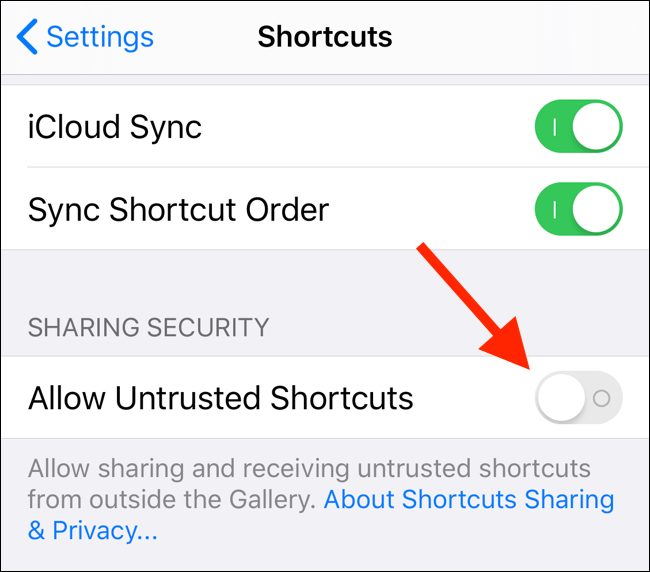
Açılır pencerede “İzin Ver” e dokunun ve onaylamak için cihaz şifrenizi girin.

Şimdi iPhone veya iPad'inizdeki Meta Veri Remover kısayolunu açın ve “Kısayol Al” a dokunun.
Bu Kısayollar uygulamasını açacaktır. Bu ekranda, ekranın altına doğru kaydırın ve “Güvenilmeyen Kısayol Ekle” seçeneğine dokunun (eğer daha yeni bir iOS veya iPadOS sürümü kullanıyorsanız).
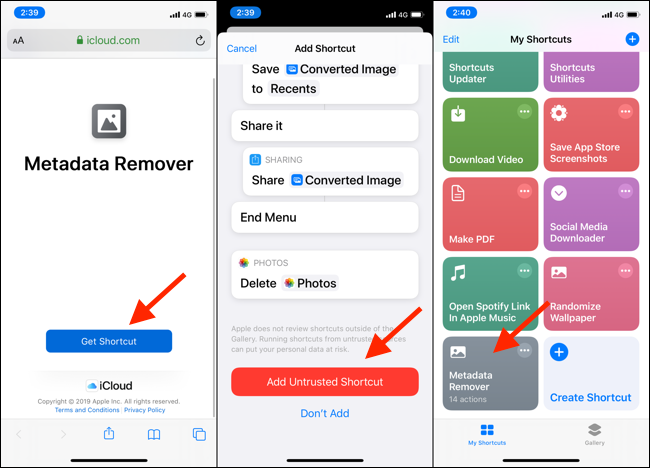
Şimdi “Kısayollarım” sayfasına gidin, “Meta Veri Çıkarıcı” kısayoluna dokunun ve “Fotoğraf Seç” i seçin.
Sonra, “Selfies” albümünden bir fotoğraf seçin. Ardından, “Kamera Rulosuna Kaydet” düğmesine dokunun. Aşağıdaki açılır pencereden eski fotoğrafı silin.

Fotoğraflar uygulamasını bir sonraki açışınızda, yeni fotoğrafı Recents albümünün altında ve artık Selfies albümünde görmeyeceksiniz.
İLGİLİ: EXIF Verisi Nedir ve Fotoğraflarımdan Nasıl Kaldırabilirim?
SafeShare Uygulamasını Kullanarak EXIF Verilerini Kaldırma
SafeShare uygulaması (Ücretsiz), fotoğrafları çevrimiçi olarak meta veriler olmadan paylaşmanıza yardımcı olmak için tasarlanmıştır. Ayrıca, meta veri içermeyen fotoğrafı tekrar kamera rulonuza kaydetmenizi sağlar.
İPhone veya iPad'inizdeki SafeShare uygulamasını açın ve “Görüntü Seç” e dokunun. Kütüphanenizden görüntüyü seçin ve ardından paylaşım menüsü belirdiğinde “Görüntü Kaydet” e dokunun.
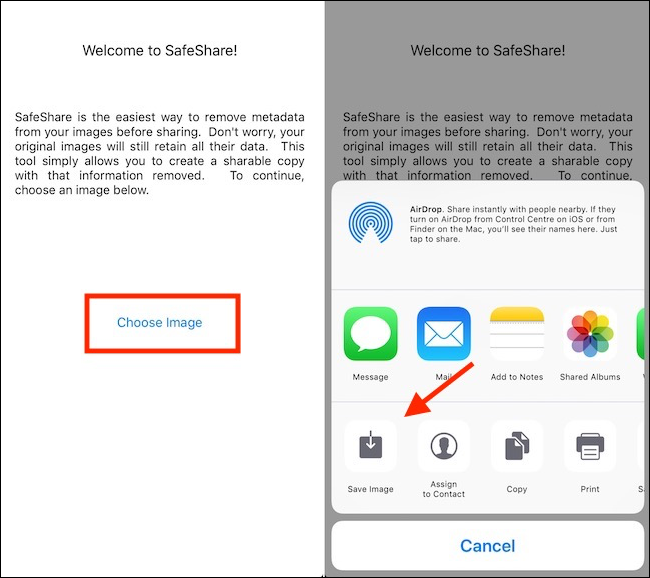
Yeni resim, Fotoğraf MakinesindeRecents albümünde. Selfies albümünde çıkmayacak. SafeShare orijinal fotoğrafa hiçbir şey yapmaz, bu yüzden içeri girip manuel olarak silmeniz gerekir.
SafeShare'ı kullanmakta sorun yaşıyorsanız, App Store'un Viewexif uygulaması gibi fotoğraflardan meta verileri kaldırmak için birkaç alternatifi vardır.
Mac Kullanarak Selfies Albümündeki Fotoğrafları Kaldırma
Bu işlem daha basit ve daha azMac sahipleri için yıkıcı. Mac Photos uygulamasını kullanıyorsanız ve tüm fotoğraflarınızı iCloud Photos kullanarak senkronize ediyorsanız, Photos Exif Editor ($ 0.99) adlı bir Mac uygulaması, öne bakan iPhone kamera alanı için EXIF verilerini seçerek kaldırmanıza olanak tanır. (Bu veriler, Apple'ın fotoğrafları otomatik olarak Selfies albümüne sıralamak için kullandığı verilerdir.)
Mac'inizdeki Fotoğraflar uygulamasını açın veözçekim ve “Command + E” klavye kısayolunu kullanarak fotoğrafı dışa aktarın. Photos Exif Editor uygulamasını açın ve fotoğrafı Finder'dan sürükleyin. İsterseniz birden fazla görüntü sürükleyebilirsiniz.
EXIF veri düzenleyici penceresinde, “Lens Modeli” yazan alanı bulun ve metni silin.
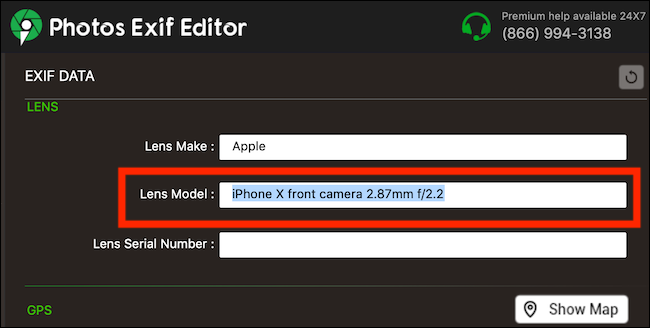
EXIF verisini değiştirmek için “İşlemi Başlat” düğmesine tıklayın.
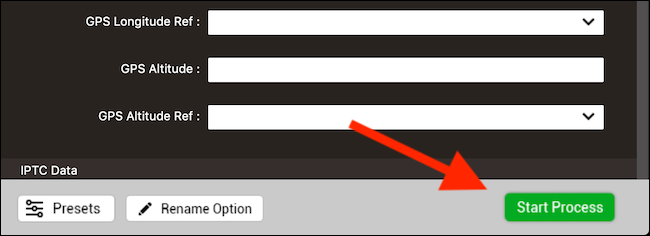
Bir sonraki pencereden, fotoğrafı kaydetmek istediğiniz yeri seçin.
Ardından, Finder uygulamasını açın, istediğiniz fotoğrafı bulunyeni kaydedilmiş ve iCloud Fotoğraflar kitaplığınıza aktarmak için Fotoğraflar uygulamasına sürükleyin. Fotoğraf şimdi tüm cihazlarınızda gösterilecek, ancak Selfies albümünde gösterilmeyecek.
İLGİLİ: Mac'inizdeki Fotoğrafları Ayarlama ve Kullanma








